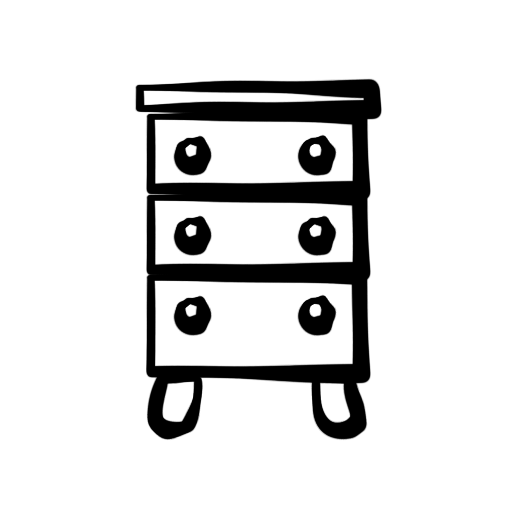
Si voleu mostrar fantasia i desenvolupar de forma independent un disseny d'apartaments o a casa, haureu d'aprendre a treballar amb programes de modelització en 3D. Amb l'ajuda d'aquests programes, podeu dissenyar l'interior de l'habitació, així com crear mobles únics. Modelització 3D Utilitzeu arquitectes, constructors, dissenyadors, enginyers per evitar errors i treballar amb els clients. Intentem mesurar la modelització 3D mitjançant la base del moble!
El Baseman és un dels mobles i programes de disseny d'interiors més populars i potents. Malauradament, es paga, però la versió de demostració està disponible, que serem suficients. Utilitzant el programa, els mobles base es poden obtenir mitjançant dibuixos professionals i esquemes per tallar, fer peces i muntatge.
Com instal·lar el Bateman
1. Aneu per l'enllaç anterior. Aneu al lloc web oficial del desenvolupador a la pàgina de descàrrega de la versió de demostració del programa. Feu clic a "Descarregar";
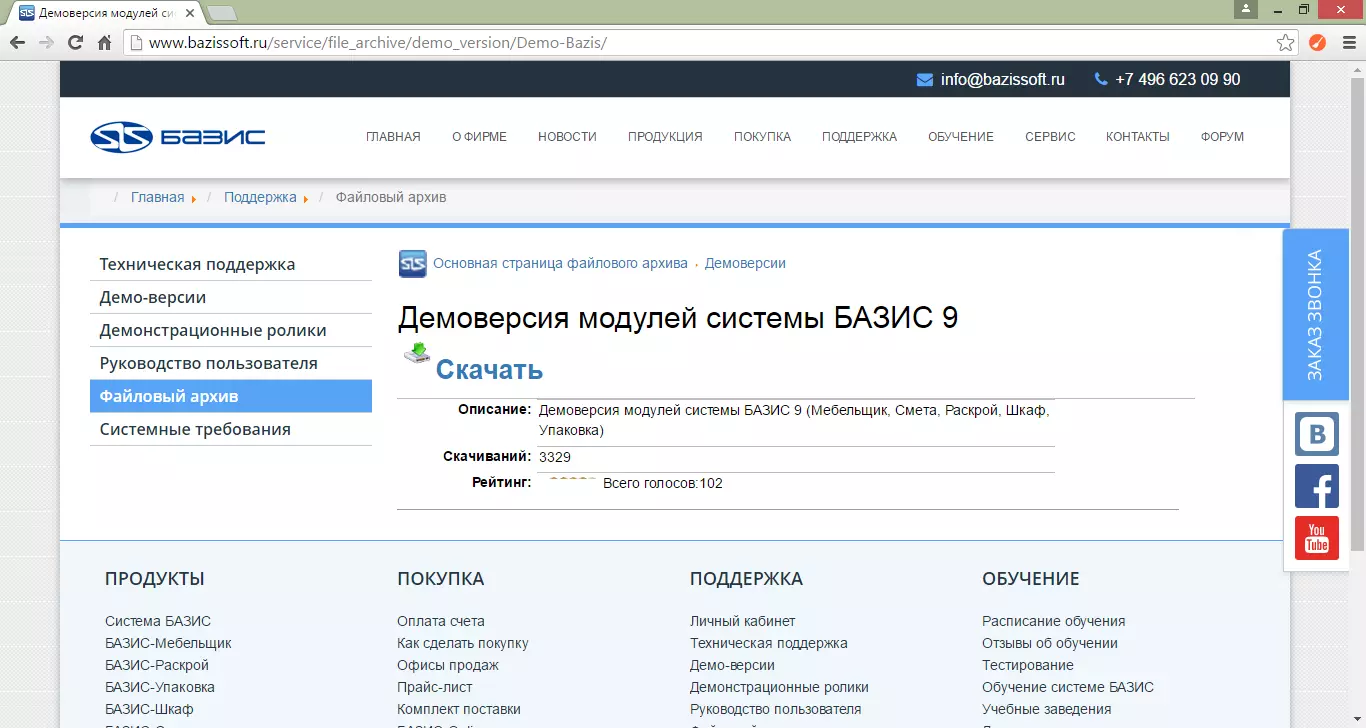
2. Descarregueu l'arxiu. Descomprimiu i executeu el fitxer d'instal·lació;
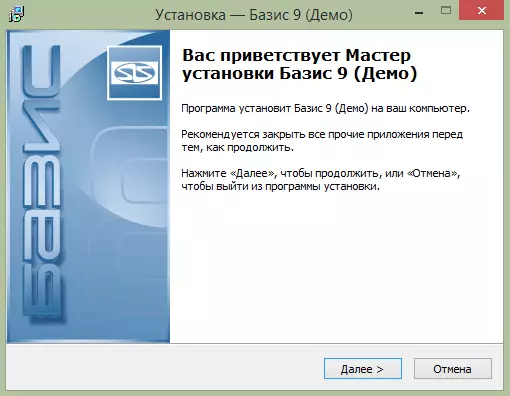
3. Accepteu l'acord de llicència i seleccioneu el camí d'instal·lació del programa. A la finestra que apareix, seleccioneu els components que voleu instal·lar. Necessitarem només una màquina de mobles de dispositiu, però podeu instal·lar tots els components si es necessiten fitxers addicionals, com ara: dibuix, targeta de tall, estimació, etc.
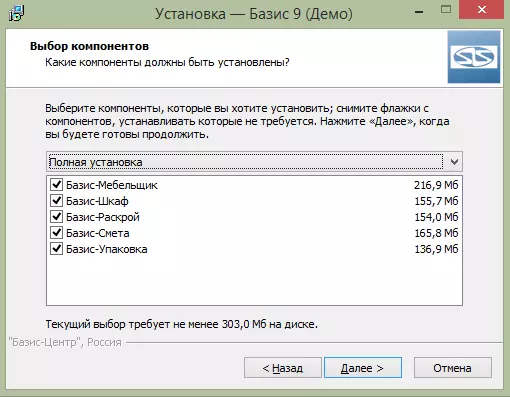
4. Feu clic a "Següent", creeu una drecera a l'escriptori i espereu la instal·lació;
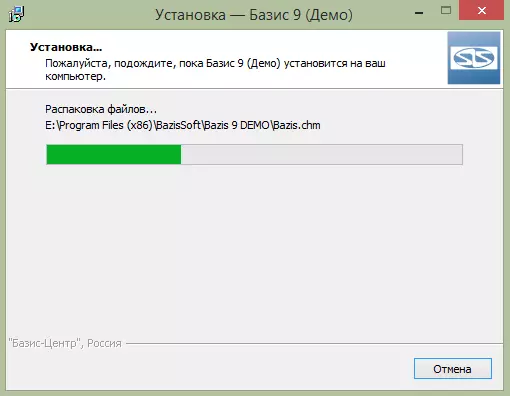
5. Després de completar la instal·lació, el programa us demanarà reiniciar l'ordinador. Podeu fer-ho immediatament o posposar-lo aleshores.
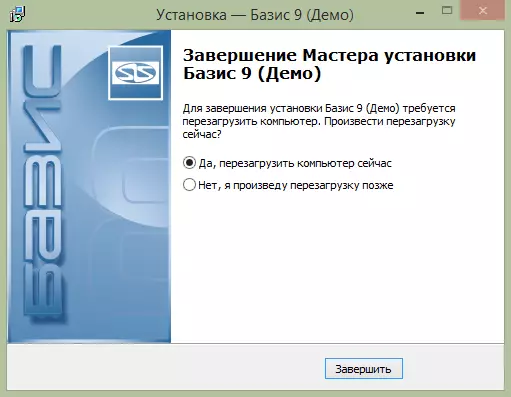
Aquesta instal·lació es completa i podem continuar amb el programa.
Com utilitzar el Bateman
Suposeu que voleu crear una taula. Per crear el model de taula, necessitem mobles base de mòduls. La llançem i trieu l'ítem "Model" a la finestra que s'obre.
Atenció
Amb el mòdul, els mobles bàsics, crearem només un dibuix i una imatge tridimensional. Si necessiteu fitxers addicionals, cal utilitzar altres mòduls del sistema.
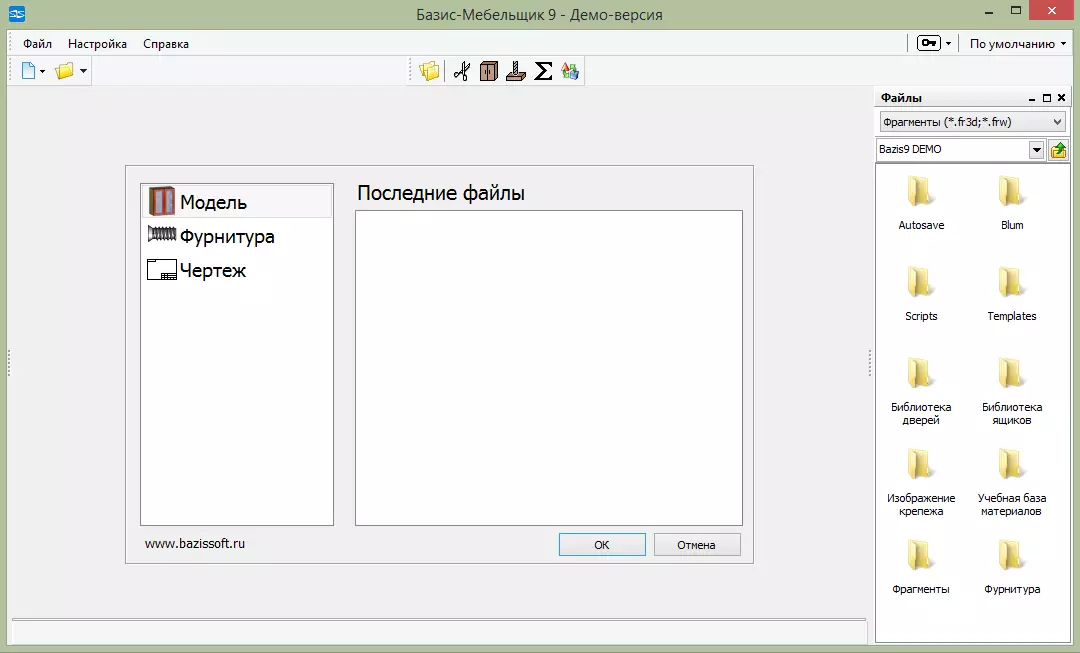
A continuació apareix una finestra en la qual heu d'especificar informació sobre el model i les dimensions del producte. De fet, les dimensions no afecten res, simplement seran més fàcils de navegar.
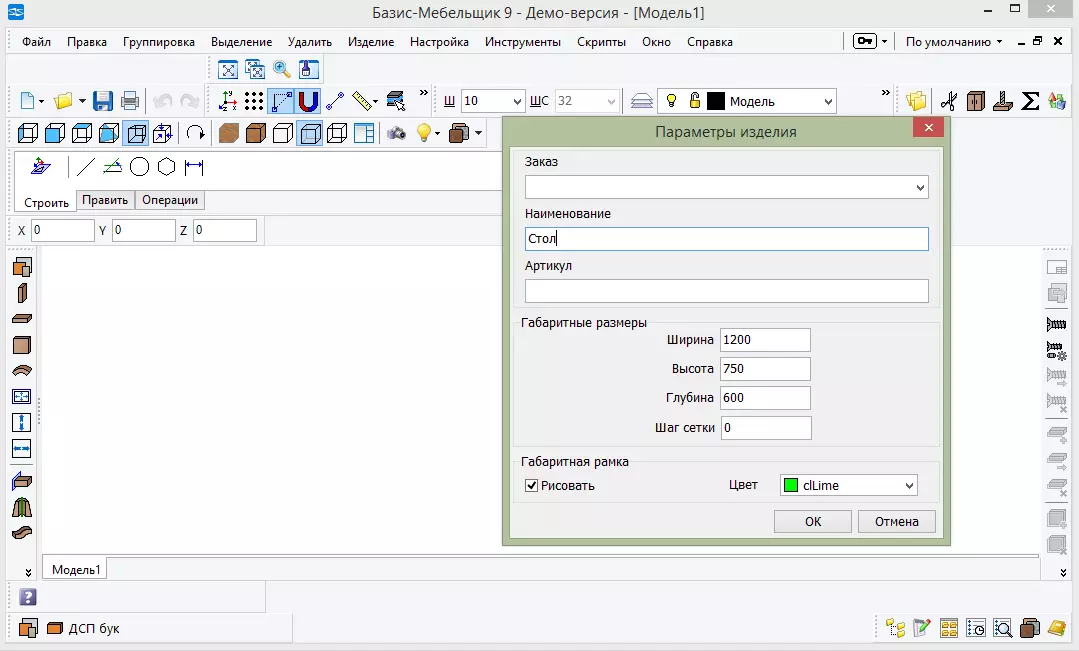
Ara podeu començar a dissenyar el producte. Creem panells horitzontals i verticals. Les mides de panells automàticament són iguals a les dimensions del producte. Utilitzant la tecla, podeu canviar el punt d'enllaç i F6 per moure l'objecte a la distància especificada.
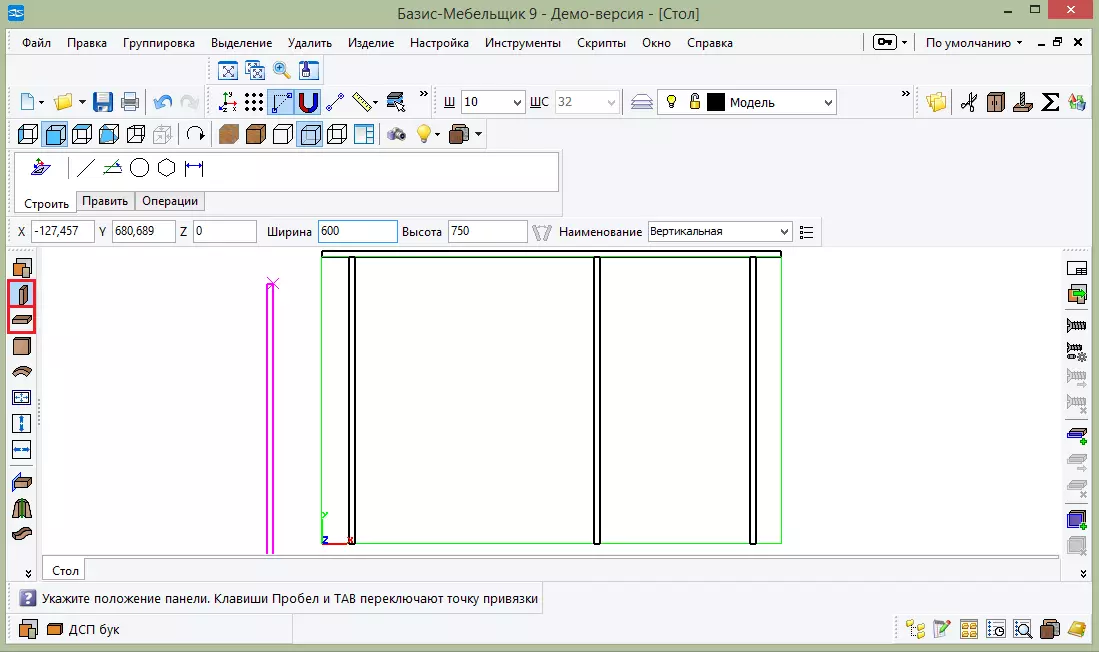
Ara anem a la "vista superior" i anem a fer una tauleta arrissada. Per fer-ho, ressalteu l'element que voleu canviar i feu clic a Edita el contorn.
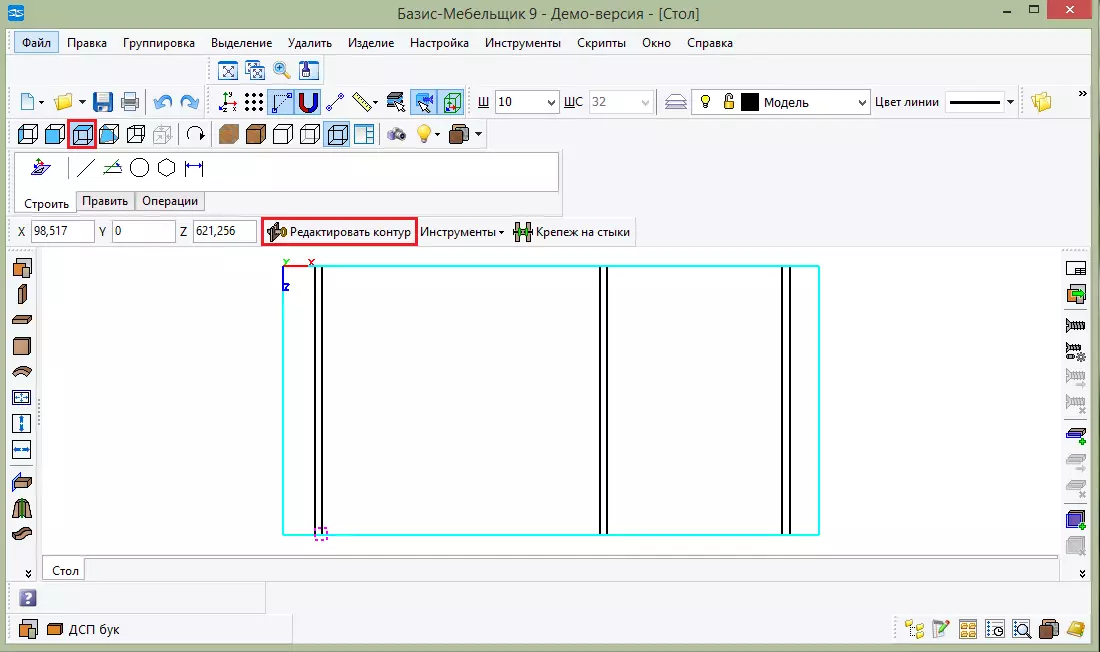
Fem un arc. Per fer-ho, seleccioneu "Conjugar un element i punt" i introduïu el radi desitjat. Ara feu clic a la vora superior dels taulells i fins al punt que necessiteu per dur a terme un arc. Seleccioneu la posició desitjada i feu clic a PCM "Cancel·la l'equip".
Utilitzant l'eina "Conjugació de dos elements", podeu arrodonir les cantonades. Per fer-ho, col·loqueu el radi de 50 i simplement premeu els angles a les parets.
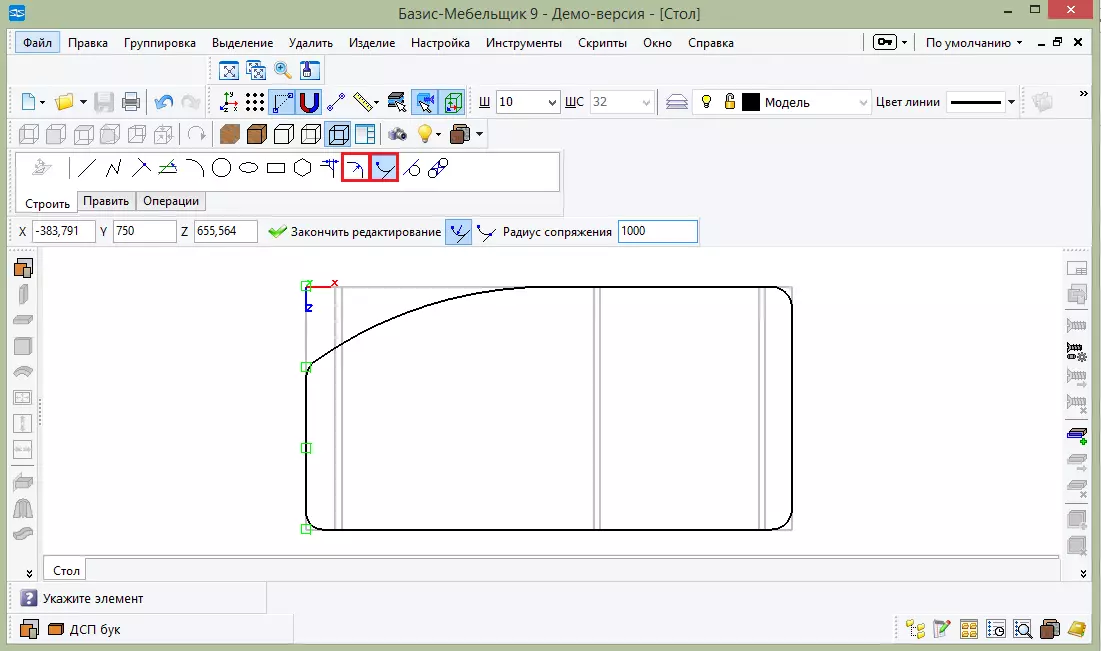
Ara tallem les parets de la taula amb l'eina "Estireu i moveu els elements". A més, com amb el taulell, trieu la part desitjada i aneu al mode d'edició. L'eina destina dos costats, trieu quin punt i on es mouen. O simplement podeu prémer el PCM a l'element seleccionat i seleccioneu la mateixa eina.
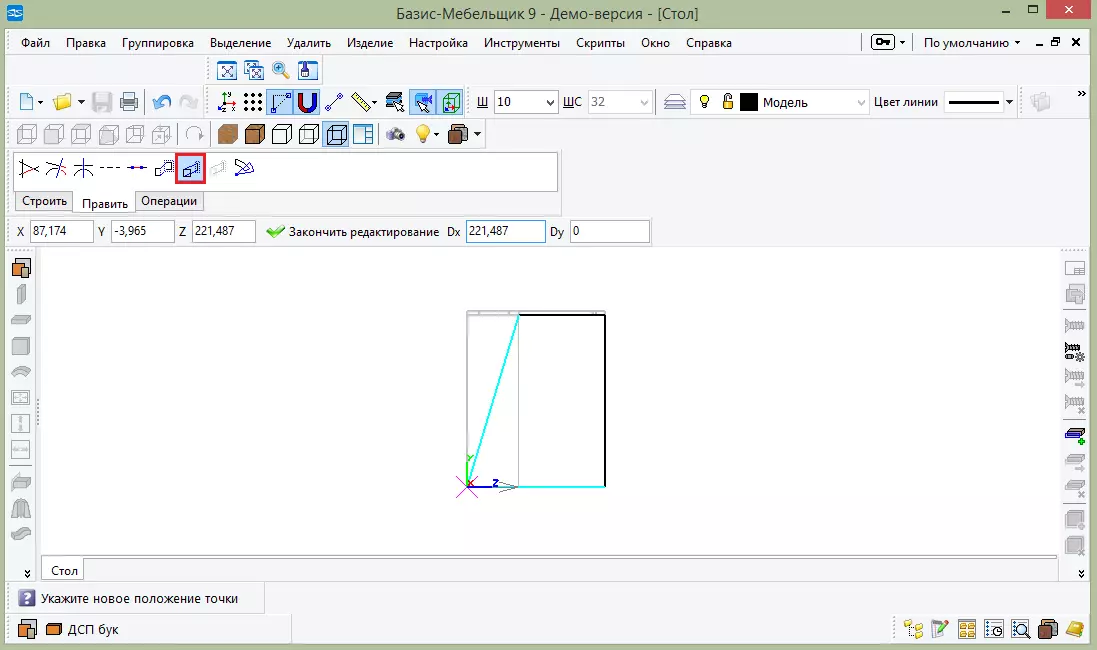
Afegiu la paret posterior de la taula. Per fer-ho, trieu l'element "Panell frontal" i especifiqueu la seva mida. Posem el panell al lloc. Si poseu accidentalment el panell no allà, feu clic a PCM i seleccioneu "Canvieu i gireu".
Atenció
Per canviar les dimensions, no us oblideu de premeu Retorn després de canviar cada paràmetre.
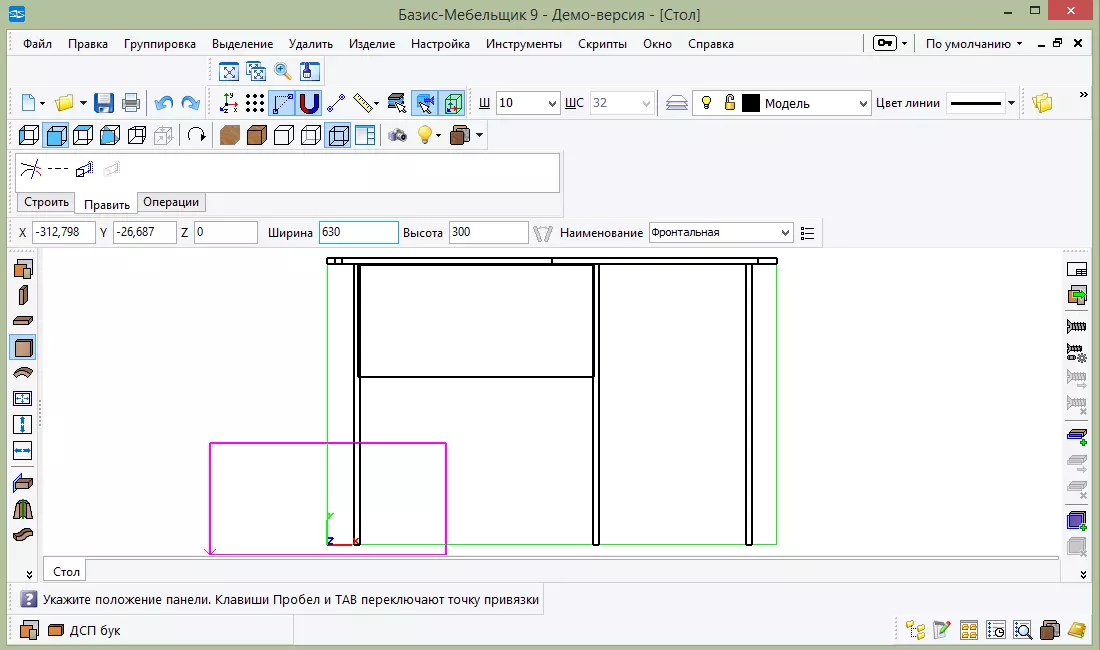
Afegiu uns quants panells més, de manera que surten els prestatges. I ara afegiu un parell de caixes. Seleccioneu "Instal·lació de caixes" i ressalteu les línies entre les quals voleu col·locar les caselles.
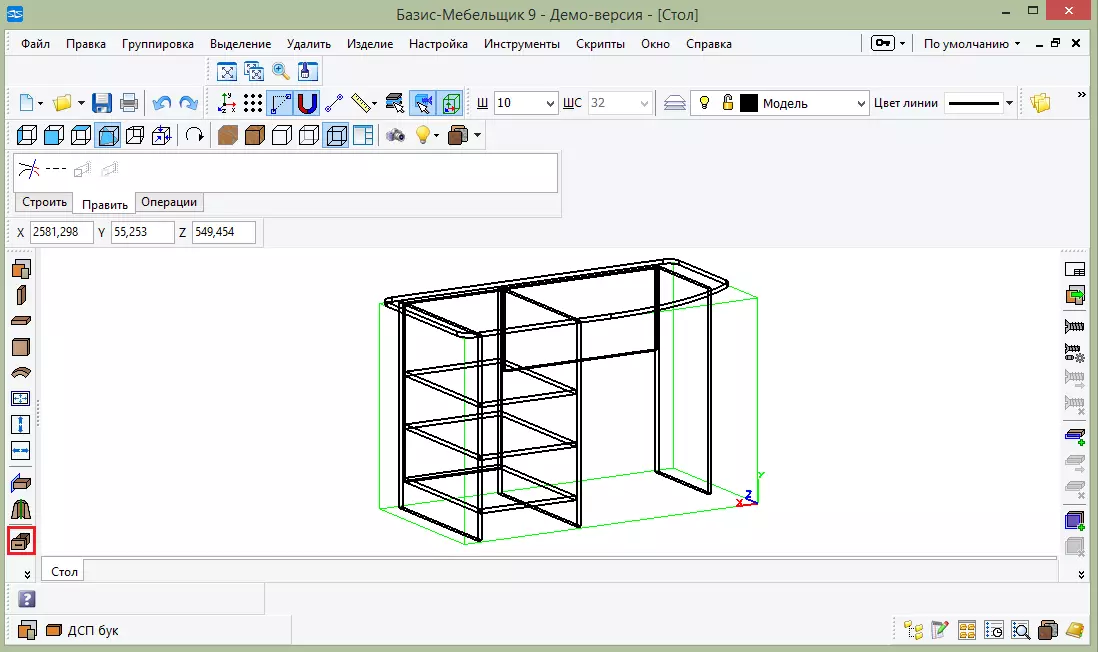
Atenció
Si no es mostren les caselles de les caselles, feu clic a "Open Library" -> "Biblioteca de caixes". Ressalteu el fitxer .bbb i obriu-lo.
A continuació, trobareu un model adequat i introduïu la profunditat de la caixa. Apareixerà automàticament al model. No us oblideu d'afegir un mànec o un retall.
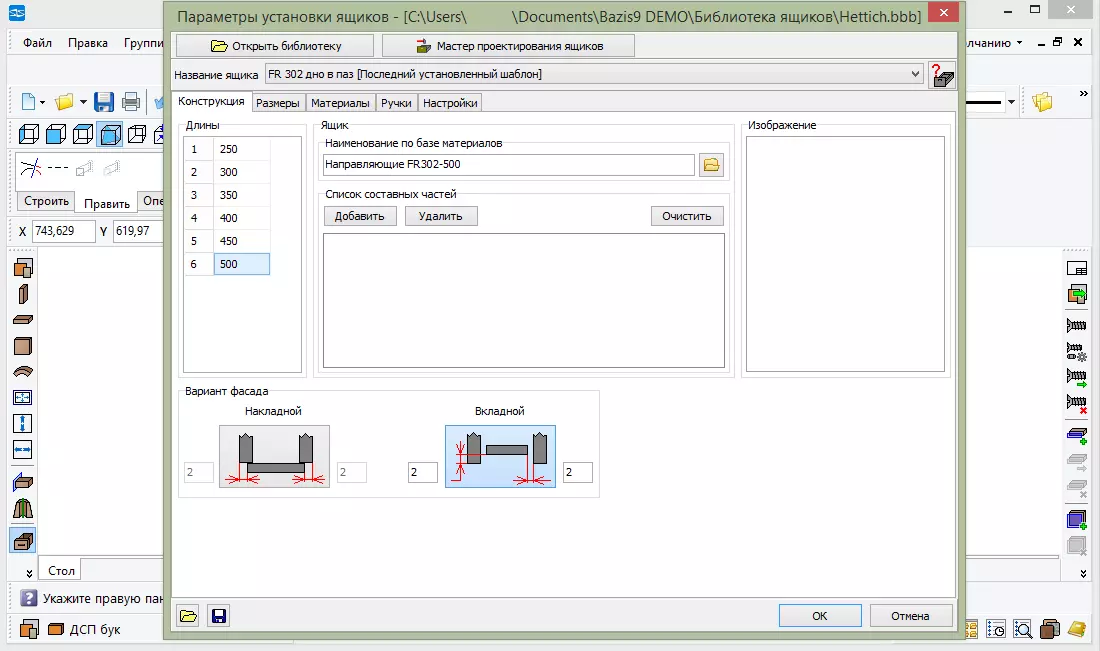
En això vam acabar de dissenyar la nostra taula. Girem a la manera "Aksonometry" i "Textures" per mirar el producte acabat.
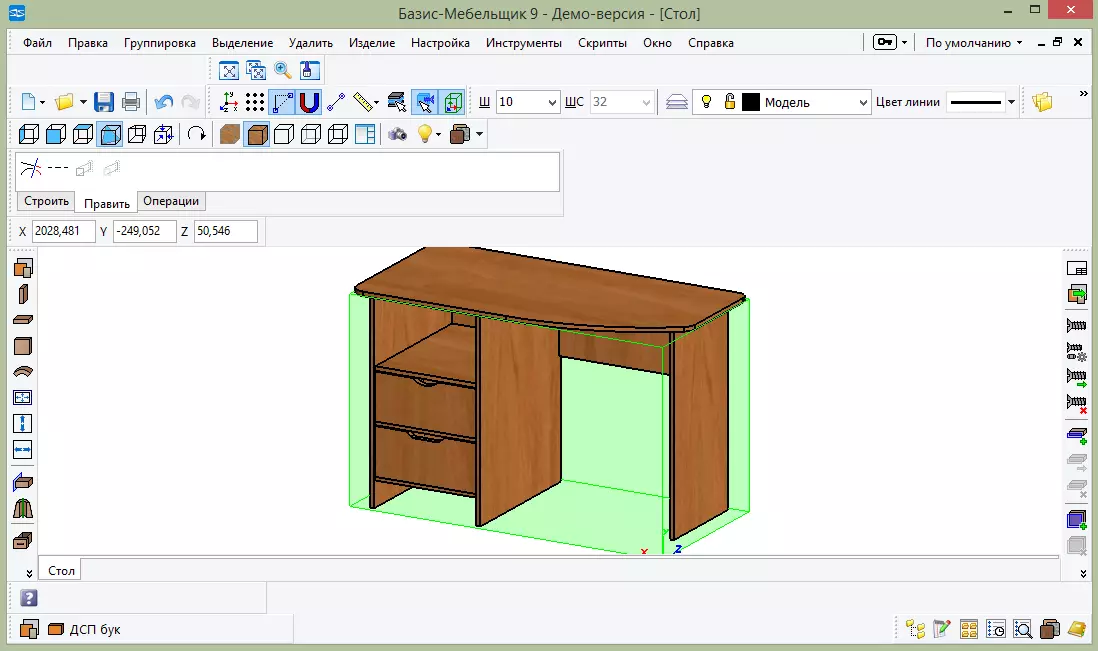
Per descomptat, podeu continuar afegint una varietat de detalls. El Baseman no limita la vostra fantasia. Per tant, continueu creant i compartiu amb nosaltres amb el vostre èxit en els comentaris.
Descarregueu mobles bàsics del lloc oficial
Vegeu també: Altres programes de disseny de mobles
